
Υπήρχε μια στιγμή που η συνταγή για επιτάχυνση ενός αργού υπολογιστή ήταν απλώς να προσθέσετε περισσότερη (ή ταχύτερη) μνήμη RAM. Αυτές τις μέρες, ωστόσο, δεν είναι απαραίτητα η καλύτερη αναβάθμιση για πρώτη επιλογή.
Χρειάζεστε αναβάθμιση RAM;
Υπάρχουν ορισμένα σενάρια στα οποία η αναβάθμιση της μνήμης RAM είναι προφανώς καλή ιδέα. Κατά τη γνώμη μας, ένας υπολογιστής για καθημερινές χρήσεις, όπως περιήγηση στον ιστό, ροή βίντεο, εκτέλεση του Microsoft Office και παιχνίδι ή δύο παιχνιδιών, θα πρέπει να έχει τουλάχιστον 8 GB μνήμης RAM.
Αυτό μπορεί να αποτελεί έκπληξη, δεδομένου ότι πολλοί υπολογιστές μεσαίου και χαμηλού επιπέδου διαθέτουν 4 GB. Ωστόσο, δεν ανταποκρίνονται πολύ και τείνουν να επιβραδύνονται μόλις αρχίσει να λειτουργεί μια διαδικασία στο παρασκήνιο ή τρία.
Γι 'αυτό προτείνουμε τουλάχιστον 8 GB. Εάν έχετε φορητό υπολογιστή με 4 GB, ελέγξτε το εγχειρίδιο για να δείτε αν μπορείτε να αναβαθμίσετε μόνοι σας τη μνήμη RAM. Ορισμένοι φορητοί υπολογιστές έχουν κολλήσει τη μνήμη RAM στη μητρική πλακέτα, οπότε δεν είναι δυνατή η αναβάθμιση RAM.
Εν τω μεταξύ, οι παίκτες που θέλουν να παίξουν τους τελευταίους τίτλους AAA είναι καλύτερα με 16 GB μνήμης RAM. Το να ξεπεράσεις αυτό εξαρτάται πραγματικά από το τι θέλεις να κάνεις με το σύστημά σου. Ένας υπολογιστής με ενθουσιασμό που θέλετε να χρησιμοποιήσετε για επεξεργασία βίντεο 4K, για παράδειγμα, θα χρειαζόταν κάτι περίπου 32 GB.
Εάν αυτές οι καταστάσεις δεν καλύπτουν τον υπολογιστή σας, ακολουθούν ορισμένα πράγματα που πρέπει να λάβετε υπόψη πριν φτάσετε σε αυτές τις νέες μονάδες RAM
Ελέγξτε για σημεία συμφόρησης
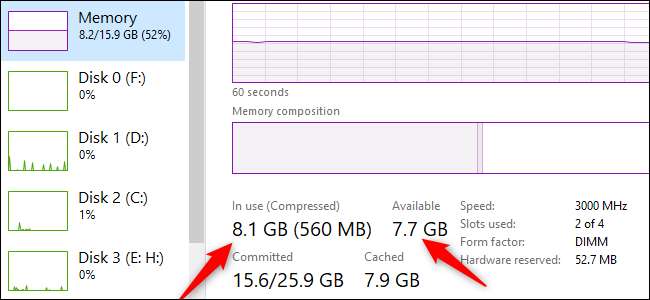
Εάν η έλλειψη RAM είναι η πηγή των προβλημάτων σας, θα πρέπει να μπορείτε να το ανακαλύψετε ελέγχοντας την απόδοση του συστήματός σας. Για να το κάνετε αυτό, πατήστε Ctrl + Shift + Esc για ανοίξτε τη Διαχείριση εργασιών των Windows 10 και, στη συνέχεια, κάντε κλικ στο "Περισσότερες λεπτομέρειες" για να ανοίξετε την προχωρημένη προβολή. Κάντε κλικ στην καρτέλα "Απόδοση" και, στη συνέχεια, κάντε κλικ στην επιλογή "Μνήμη".
Στη συνέχεια, ξεκινήστε να χρησιμοποιείτε τον υπολογιστή σας όπως θα κάνατε κανονικά, παρακολουθώντας παράλληλα τη διαχείριση εργασιών.
Όταν αντιμετωπίζετε επιβράδυνση, ελέγξτε τις ενότητες "Σε χρήση" και "Διαθέσιμο" κάτω από το γράφημα που εμφανίζει τη χρήση της μνήμης RAM. Εάν έχετε συχνά έναν τόνο μνήμης RAM που εξακολουθεί να είναι διαθέσιμος, τότε η RAM πιθανότατα δεν είναι το πρόβλημα. Ωστόσο, εάν μεγιστοποιηθεί κατά τη διάρκεια κάθε επιβράδυνσης, περισσότερη μνήμη RAM θα μπορούσε να βελτιώσει τα πράγματα.
Είναι ενεργοποιημένο το XMP;
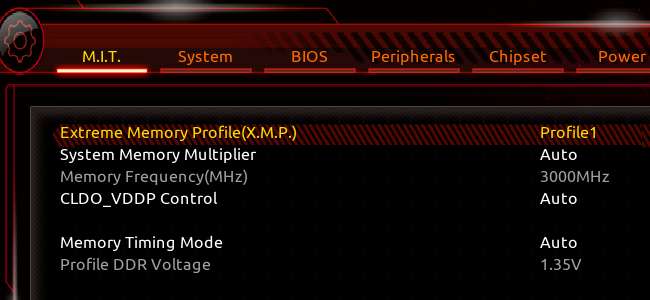
Οι κατασκευαστές επιτραπέζιων υπολογιστών DIY ενδέχεται να μην μεγιστοποιούν τις δυνατότητες απόδοσης της τρέχουσας μνήμης RAM. Οι περισσότεροι άνθρωποι που κατασκευάζουν τους δικούς τους υπολογιστές πιθανότατα το έχουν ήδη κάνει. Στις ρυθμίσεις του BIOS της μητρικής πλακέτας, μπορείτε ενεργοποιήστε κάτι που ονομάζεται eXtreme Memory Profile (XMP) . Εάν ο υπολογιστής σας διαθέτει επεξεργαστή AMD, ενδέχεται να δείτε το DOCP.
Το XMP είναι μια τεχνολογία Intel που είναι, φαινομενικά, ένα εργαλείο overclocking. Ωστόσο, εάν απλώς το ενεργοποιήσετε στο BIOS χωρίς να τροποποιήσετε καμία από τις μη αυτόματες ρυθμίσεις, θα αφήσει τη μνήμη RAM να λειτουργεί με την ταχύτητα με την οποία έχει βαθμολογηθεί, αντί για την πιο αργή προεπιλογή.
ΣΧΕΤΙΖΟΜΑΙ ΜΕ: Πώς να ενεργοποιήσετε το Intel XMP για να κάνετε τη μνήμη RAM να λειτουργεί στις διαφημιστικές ταχύτητές της
Ελέγξτε τις ταχύτητές σας
Αναβάθμιση της μνήμης RAM του υπολογιστή σας δεν είναι τόσο απλό όσο η αλλαγή του χώρου αποθήκευσης ή της κάρτας γραφικών. Πρέπει να επιλέξετε τον σωστό τύπο (η έκδοση για τις σύγχρονες μητρικές πλακέτες είναι DDR4 ) και η ταχύτητά του πρέπει να είναι συμβατή με τη μητρική πλακέτα του υπολογιστή σας.
Επιπλέον, εάν διατηρείτε μια μονάδα RAM και προσθέτετε μια άλλη, πρέπει να έχουν τις ίδιες ταχύτητες. Ακόμα και τότε, μερικοί άνθρωποι προτιμούν να χρησιμοποιούν δύο πανομοιότυπα ραβδιά RAM αντί για μίξη και αντιστοίχιση, για να είμαστε σίγουροι. Φροντίστε να ελέγξτε την ταχύτητα μνήμης RAM του υπολογιστή σας για να καθορίσετε πόσο μεγάλη θα είναι η αναβάθμιση ταχύτερη μνήμη RAM.
Όσον αφορά τις πραγματικές ταχύτητες, εάν η μνήμη RAM του υπολογιστή σας είναι χαμηλότερη, όπως 2.400 MHz, η αναβάθμιση σε 3.000 MHz ή μεγαλύτερη θα οδηγήσει σε αξιοσημείωτες βελτιώσεις απόδοσης. Εάν, ωστόσο, έχετε ήδη πετάξει τα 3.000 MHz, η αύξηση της απόδοσης από την ταχύτερη μνήμη RAM ενδέχεται να μην είναι τόσο αισθητή. Αυτό θα ποικίλει ανάλογα με τον συγκεκριμένο υπολογιστή σας και τον τρόπο που τον χρησιμοποιείτε.
ΣΧΕΤΙΖΟΜΑΙ ΜΕ: Πώς να δείτε πόσο RAM είναι στον υπολογιστή σας (και την ταχύτητά του)
Αντ 'αυτού, αποκτήστε ένα SSD

Εάν η συμφόρηση δεν είναι η μνήμη RAM σας, τότε έχετε μερικές άλλες επιλογές. Η νούμερο ένα επιλογή είναι να αναβάθμιση σε μονάδα δίσκου στερεάς κατάστασης (SSD) εάν ο υπολογιστής σας εξακολουθεί να διαθέτει σκληρό δίσκο. Ακόμα κι αν αυξήσετε τη μνήμη RAM, απλά δεν υπάρχει καλύτερη αναβάθμιση για έναν υπολογιστή από το να τον μετακινήσετε από έναν σκληρό δίσκο σε SSD.
Ακόμη και ένα παλαιότερο SATA III SSD, όπως το Samsung 860 Evo, θα προσφέρει αξιοσημείωτη αύξηση των χρόνων απόκρισης και της γενικής απόδοσης. Εάν η μητρική πλακέτα αποδέχεται Κινήσεις NVMe , τότε οι βελτιώσεις απόδοσης θα είναι ακόμη πιο αισθητές.
Μην πετάτε ούτε αυτόν τον παλιό σκληρό δίσκο - μπορείτε να τον χρησιμοποιήσετε ως δευτερεύοντα χώρο αποθήκευσης εάν ο υπολογιστής σας έχει ακόμα χώρο για αυτό. Μπορείτε επίσης να το τοποθετήσετε σε εξωτερικό περίβλημα σκληρού δίσκου και να το χρησιμοποιήσετε με αυτόν τον τρόπο (φυσικά μετά την αντιγραφή των προσωπικών σας αρχείων και τη διαμόρφωση.)
ΣΧΕΤΙΖΟΜΑΙ ΜΕ: Τρόπος αναβάθμισης και εγκατάστασης νέου σκληρού δίσκου ή SSD στον υπολογιστή σας
Κοιτάξτε την CPU και την GPU

Εάν διαπιστώσετε ότι η μνήμη RAM δεν είναι το πρόβλημα και η αναβάθμιση SSD καλύπτεται ήδη, ίσως είναι καιρός να αναβαθμίσετε την CPU ή την GPU σας ή, ίσως, να δημιουργήσετε ή να αγοράσετε ένα νέο σύστημα.
Για να κατανοήσετε πώς αποδίδει η CPU σας, μπορείτε να ακολουθήσετε τα ίδια βήματα που καλύψαμε παραπάνω για τον έλεγχο των σημείων συμφόρησης. Αυτή τη φορά, εξετάστε τη χρήση της CPU στο Task Manager.
Η CPU υπερβαίνει συχνά όταν έχετε πολλά προγράμματα ανοιχτά ή κατά τη διάρκεια ποικίλων παιχνιδιών; Βεβαιωθείτε ότι έχετε δοκιμάσει μερικά παιχνίδια και δείτε εάν αυτό είναι συνεπές προτού κατηγορήσετε την CPU, καθώς ορισμένα παιχνίδια βασίζονται περισσότερο στον επεξεργαστή, για να ξεκινήσουν.
Εάν δεν έχετε χρήματα για να αναβαθμίσετε την εξέδρα σας, τότε, προς το παρόν, απλώς γνωρίζετε τους περιορισμούς του συστήματός σας. Για παράδειγμα, μην χρησιμοποιείτε πάρα πολλά προγράμματα ταυτόχρονα - προτού παίξετε ένα παιχνίδι, τερματίστε κάθε διαδικασία στο παρασκήνιο που μπορείτε. Αυτά είναι απλά μέτρα διακοπής, αλλά θα βοηθήσουν.
Εάν η CPU δεν είναι το πρόβλημα, ρίξτε μια ματιά στην GPU, ειδικά εάν η δική σας είναι στο κάτω μέρος των ελάχιστων προδιαγραφών ενός παιχνιδιού. Φυσικά, μόλις λάβετε μια νέα GPU, ενδέχεται να οδηγήσει σε δυσχέρεια CPU, που σημαίνει ότι θα πρέπει να δοκιμάσετε ξανά.
Μια άλλη εναλλακτική λύση για όσους έχουν μετρητά είναι να δοκιμάσετε το overclocking των στοιχείων για να αποσπάσετε λίγο περισσότερη απόδοση. Αυτό ενέχει κινδύνους, ωστόσο, συμπεριλαμβανομένης της ακύρωσης της εγγύησής σας, της κατανάλωσης περισσότερης ισχύος και, ενδεχομένως, της μείωσης της διάρκειας ζωής της CPU και της GPU.
Ωστόσο, για έναν παλαιότερο υπολογιστή, όπου η επιλογή σας είναι να κάνετε overclock ή να αποκτήσετε κάτι νέο που δεν μπορείτε να αντέξετε οικονομικά, το overclocking είναι ένα είδος ενσωματωμένης αναβάθμισης και μπορεί να είναι η καλύτερη επιλογή.
Για περισσότερες πληροφορίες, ανατρέξτε στα σεμινάρια μας overclocking , και πώς να κάνετε overclock της GPU σας ή CPU Intel .
Σε μνήμη RAM ή όχι στη μνήμη RAM
Η μνήμη RAM είναι ένα περίεργο συστατικό σε μοντέρνους υπολογιστές Εάν δεν έχετε αρκετά, η προσθήκη περισσότερων μπορεί να έχει δραματικό αντίκτυπο στην απόδοση του υπολογιστή σας. Εάν, ωστόσο, το σύστημά σας δεν χρησιμοποιεί όλη τη μνήμη RAM σε τακτική βάση, η αλλαγή του δεν θα έχει τον αντίκτυπο που χρειάζεστε.
Για όσους δεν χρειάζονται αναβάθμιση RAM, η καλύτερη επιλογή μπορεί να είναι η λήψη SSD, η αναβάθμιση σε νέα CPU ή η εγκατάσταση νέας κάρτας γραφικών.







